Hur man söker WhatsApp-chattmeddelanden

Försöker du hitta ett specifikt meddelande i din stora WhatsApp-chattlogg? Det finns två sätt att söka, så du kan hitta det du letar efter snabbt.
Om du inte är säker på vem samtalet var med, kan du söka i hela ditt arkiv från huvudchattfönstret. Dra bara ner, och en sökfält visas längst upp. Koppla in det du vill söka efter och det kommer att dyka upp.
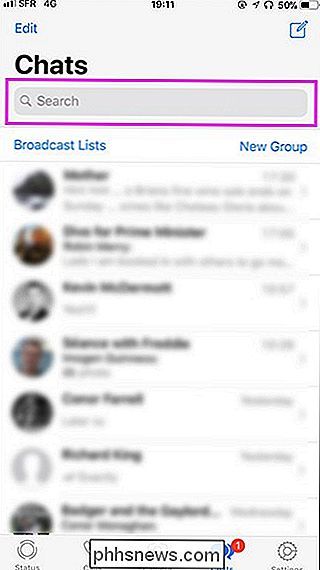
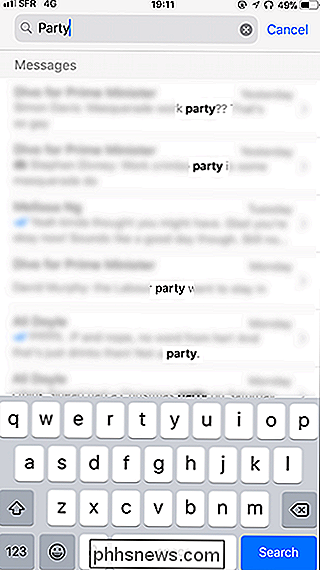
Det här är bra om du inte vet var meddelandet är, men det ger dig inte mycket kontext för resultaten.
Det är bättre sökverktyget inbyggt, om du vet vilken kontaktens meddelanden du vill söka. Öppna först chatten du vill söka.
Om du är på en iPhone, tryck sedan på namnet överst på chatten - för mig, det är Justin Pot-och klicka sedan på Chat Search.
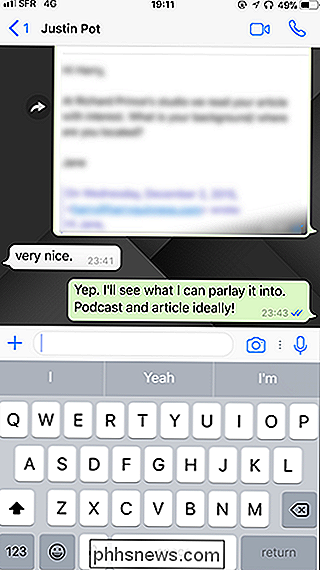
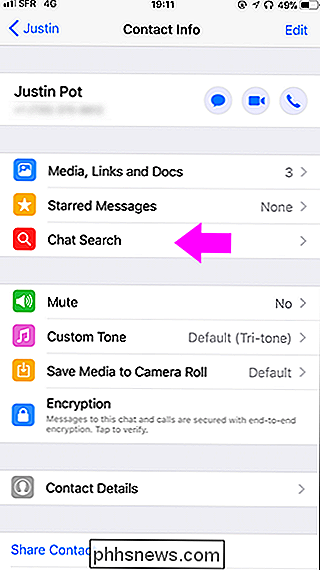
På Android, tryck på de tre punkterna och välj sedan Sök.
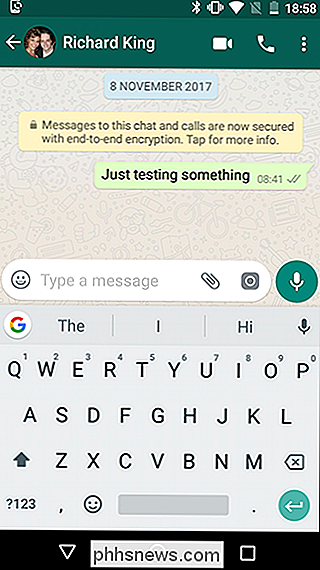
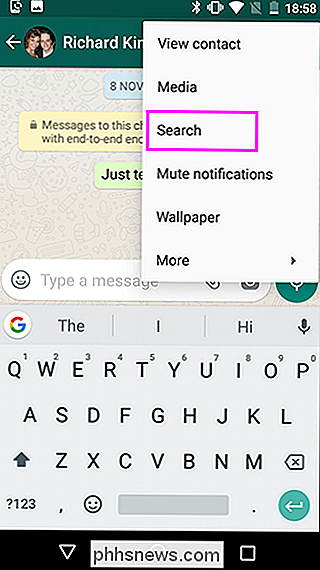
Ange nu vilket ord eller frasen du letar efter. WhatsApp kommer att berätta hur många gånger det visas. Jag och Justin har kollektivt nämnt "Födelsedag" tre gånger. Du kan trycka uppåt och nedåtpilarna för att flytta genom varje namn på din sökterm. På så sätt kan du se hela sammanhanget för varje meddelande.
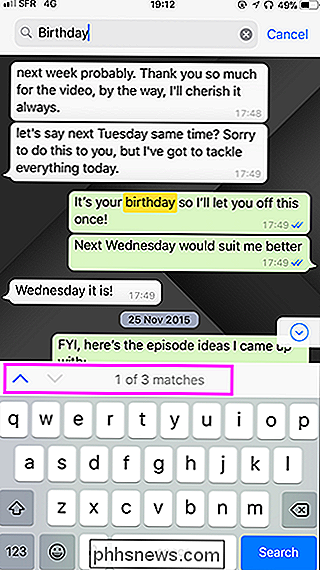

Så här fixar du den gröna nyansen i Ringenes Herre: Sammanslutning av Ringen Utökad Utgåva Blu-Ray
Ringarens Herre är lätt Min favoritfilm hela tiden. (Vilken, du frågar? Alla tre, självklart.) Men den senaste Blu-Ray-kollektionen har ett brutalt problem. Blu-Ray-versionen av Ringförbundet: Extended Edition har en signifikant ändrad färgtid, vilket resulterar i en grön nyans över hela filmen. Det existerar bara i Ringens Sammanslutning, endast i Extended Edition, och endast på Blu-Ray.

Sju billiga hemförbättringar som gör en enorm skillnad Om du inte är känd för caulk, är det det vita (eller klara) gummiaktiga grejer som leder kanterna av badkar, handfat och köksdiskar för att täta fogar eller sömmar. Det håller vatten från att gå ner i sprickor där du inte kan se det, vilket då kan växa mögel.



